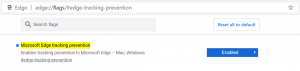Sådan aktiveres eller deaktiveres adaptiv lysstyrke i Windows 10
Adaptiv lysstyrke er en meget nyttig funktion i Windows 10. Når den er aktiveret, tilpasser den skærmens lysstyrke under hensyntagen til omgivelsernes lysintensitet. Hvis din enhed har en sensor for omgivende lys, vil den blive brugt af operativsystemet til at ændre niveauet for skærmens lysstyrke. Hvis det er lyst i det rum, hvor din pc er, justeres skærmens lysstyrke automatisk. Lad os se, hvordan du aktiverer eller deaktiverer denne funktion.
Reklame
Ud af æsken blev denne funktion deaktiveret på min enhed. Der er flere måder at aktivere det på, lad os gennemgå nogle af dem.
Indholdsfortegnelse.
- Aktiver adaptiv lysstyrke i Indstillinger
- Aktiver adaptiv lysstyrke i Power Options
Aktiver adaptiv lysstyrke i Indstillinger
Der er en særlig mulighed tilgængelig i appen Indstillinger for at aktiver adaptiv lysstyrke i Windows 10. Brug det som følger.
-
Åbn Indstillinger.

- Gå til System -> Skærm.
- Find muligheden til højre Skift lysstyrke automatisk, når lyset ændres.

- Slå indstillingen til.
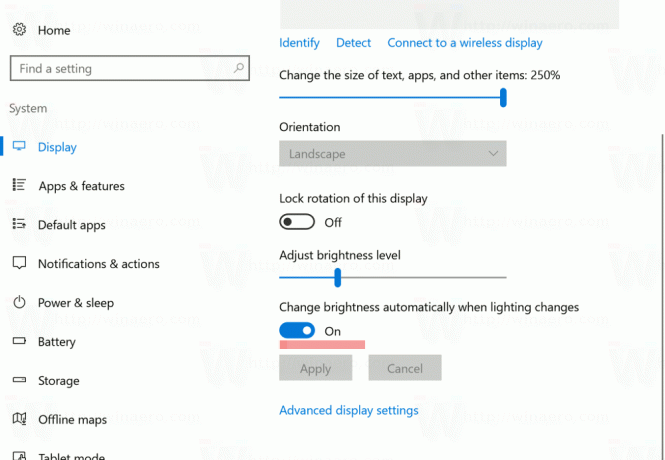
Dette aktiverer den adaptive lysstyrkefunktion i Windows 10 med det samme.
For at deaktivere adaptiv lysstyrke skal du bare slukke for indstillingen "Skift lysstyrke automatisk, når lyset skifter", og du er færdig.
Aktiver adaptiv lysstyrke i Power Options
Det samme kan gøres ved at bruge den gode gamle Power Options-applet. For at få adgang til den skal du gøre følgende.
- Trykke Vinde + R genvejstaster sammen på tastaturet for at åbne dialogboksen Kør.
- Indtast følgende i feltet Kør:
powercfg.cpl
Tryk på Gå ind nøgle.
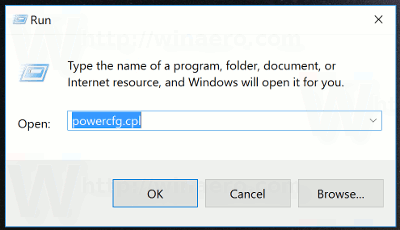
- Dette fører dig til Power Option-sektionen i det klassiske kontrolpanel.
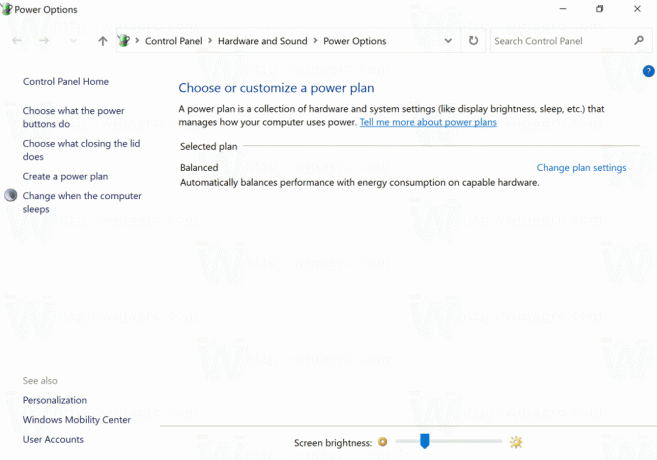
Der skal du klikke på linket "Skift planindstillinger".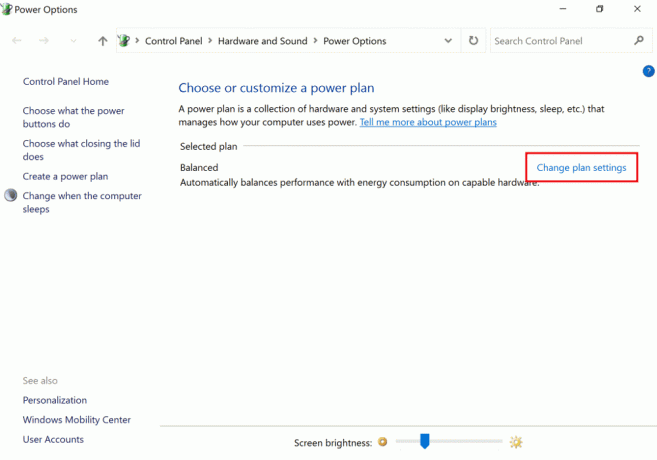
- Følgende vindue vil blive åbnet:
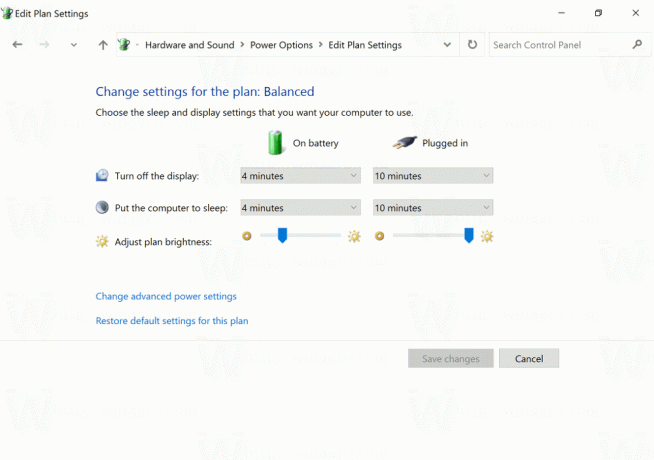 Klik på "Skift avancerede indstillinger for denne plan" nederst.
Klik på "Skift avancerede indstillinger for denne plan" nederst.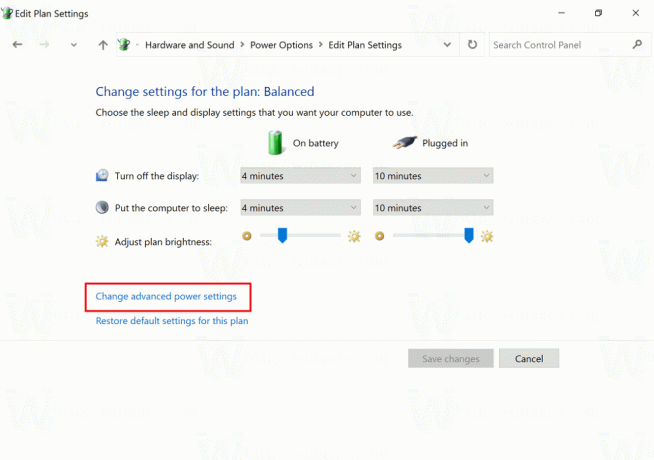
- Følgende dialogvindue vises på skærmen:
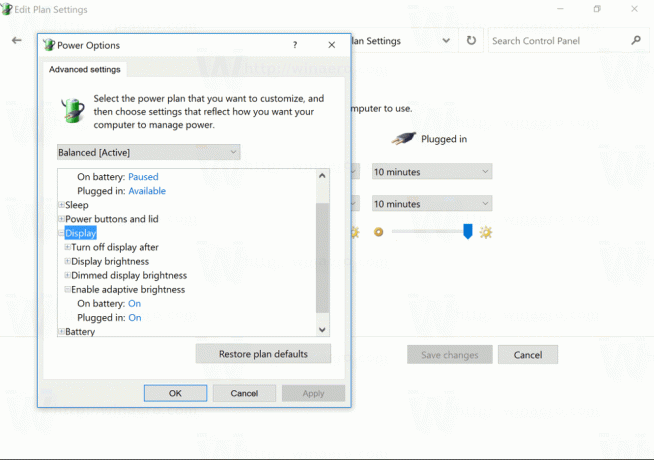 Der skal du gå til Skærm -> Aktiver adaptiv lysstyrke.
Der skal du gå til Skærm -> Aktiver adaptiv lysstyrke.
Aktiver den på batteri og når den er tilsluttet.
Du kan bruge de samme muligheder til at deaktivere adaptiv lysstyrke, både når den er på batteri, og når den er tilsluttet.
Som du kan se, giver Windows 10's Indstillinger-app dig ikke mulighed for at deaktivere eller aktivere adaptiv lysstyrke separat for batteriet og tilsluttet tilstand. Denne mulighed forbliver i det klassiske kontrolpanel. Så,
- Hvis du kun skal aktivere adaptiv lysstyrke, når den er på batteri eller når den er tilsluttet, skal du se den klassiske Power Options-applet.
- I andre tilfælde kan du bruge appen Indstillinger.
Det er det.